Så här ansluter du Pixel 3 till TV:n

Så här ansluter du din Google Pixel 3-smarttelefon till en tv eller projektor.
Adaptiv ljusstyrka är en mycket praktisk Android-funktion som låter din enhet automatiskt ändra skärmens ljusstyrka för att matcha omgivande ljusförhållanden. Men många användare klagade på att funktionen ibland inte fungerar korrekt på Google Pixel-enheter. Skärmen förblir till exempel svag när du låser upp den istället för att lysa upp. Låt oss diskutera hur du snabbt kan felsöka det här problemet.
Adaptiv ljusstyrka fungerar inte korrekt på en ny enhet eller efter att du har återställt inställningarna. Under de första dagarna måste din enhet faktiskt lära sig dina ljusstyrkavanor och preferenser innan den kan användas. Ha lite tålamod och ställ in skärmen till vad du vill att den ska vara i olika ljusförhållanden. Systemet kommer så småningom att lära sig dina preferenser och fungera bättre eftersom du manuellt justerar ljusstyrkan när det behövs. Kom ihåg - tålamod är nyckeln.
Kontrollera om återställning av dina adaptiva ljusstyrka inställningar löser problemet. Gå till Lagring , tryck på Rensa lagring och välj sedan Återställ adaptiv ljusstyrka .
På nyare Pixel-modeller (som Pixel 4a) som kör den senaste Android-versionen går du till Inställningar och väljer Appar . Gå sedan till Sök och klicka på Device health services . Välj Lagring , tryck på Hantera lagring och välj Återställ adaptiv ljusstyrka .
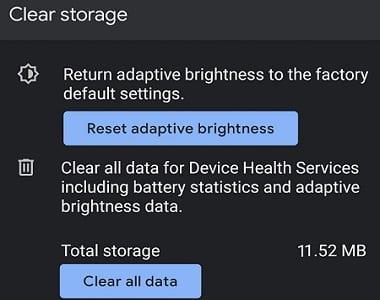
Tryck och håll Pixel s Ström knappen.
Peka sedan på och håll ned alternativet Stäng av på skärmen.
Tryck på OK och din telefon startar i felsäkert läge. Du bör se " Säkert läge " omnämnande längst ner på skärmen.
Kontrollera om problemet är borta i felsäkert läge. Om så är fallet kan en av apparna eller spelen som är installerade på din enhet störa dina inställningar för adaptiv ljusstyrka. Avsluta felsäkert läge, kontrollera dina appar och ta bort de problematiska apparna.
Återställ dina appinställningar och kontrollera om du märker några förbättringar.
Navigera till Inställningar , välj System och gå till Återställ alternativ .
Tryck sedan på Återställ appinställningar och slå på enheten.
Kontrollera om funktionen Adaptiv ljusstyrka fungerar som avsett.
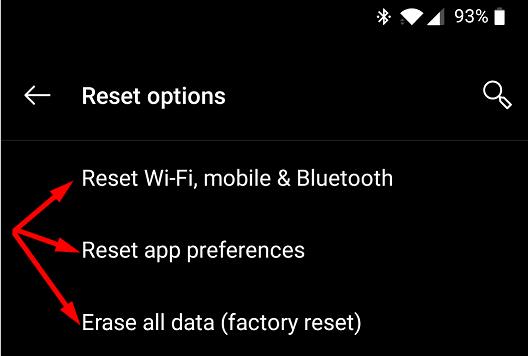
Ett antal användare sa att de först behövde fixa sina närhetssensorproblem för att lösa sina adaptiva ljusstyrkafel. Så om din närhetssensor inte fungerar korrekt, använd den här guiden för att fixa det . Återställ sedan dina Adaptive Brightness-inställningar och kontrollera resultaten.
Om Adaptiv ljusstyrka inte fungerar som avsett på din Google Pixel-enhet återställer du inställningarna för Adaptiv ljusstyrka. Starta dessutom i felsäkert läge och kontrollera om någon av apparna som är installerade på din telefon stör dina ljusstyrkainställningar. Om problemet kvarstår återställer du appinställningarna och startar om din Pixel-enhet. Hjälpte den här guiden dig att lösa problemet? Låt oss veta i kommentarerna nedan.
Så här ansluter du din Google Pixel 3-smarttelefon till en tv eller projektor.
Lös ett problem med Google Pixel Buds Bluetooth-öronsnäckor där volymen är för låg när du använder dem för telefonsamtal.
När du överför data från din gamla telefon till din nya Pixel-telefon inaktiverar du batterisparläget och använder en kabel som stöder dataöverföring.
Hur man lägger till ord i ordboken på Google Pixel-smarttelefonen.
Hur du aktiverar din Google Pixel att användas som en Wi-Fi-hotspot för andra enheter.
För att fixa din Google Pixel-närhetssensor installerar du apparna Androsensor och närhetssensoråterställning från Play Butik.
2021 är officiellt igång och Google slösar lite tid på att få ut sin första säkerhetsuppdatering för året till Pixel-ägare. Företaget har släppt
Med Android 11 kommer Google att implementera spännande nya innovationer för utvecklare, inklusive betydligt snabbare 5G-hastigheter, API:er för samtalsscreening,
Så här sätter du i eller tar bort SIM-kortet för Google Pixel-smarttelefonen.
Solis radarteknik installerad på Google Pixel 4-enheter kan komma till användning för vissa behov, som att väcka din telefon utan att direkt
Hur man hård och mjuk återställer Google Pixel 2-smarttelefonen.
Fem alternativ för att ansluta din Android-enhet till din bilstereo.
Så här aktiverar du USB Debugging för Google Pixel 3-smarttelefonen.
Om din Google Pixel fortsätter att starta om sig själv, rensa appcachen, frigör lite utrymme och avinstallera nyligen installerade appar.
Hatar du inte bara när du hör en låt och blir kär i den men inte kommer ihåg namnet senare för att söka efter den? Eller ännu värre, om du bara
Om Adaptiv ljusstyrka inte fungerar som avsett på din Google Pixel-enhet återställer du inställningarna för Adaptiv ljusstyrka och appinställningar.
Hur man slår på eller av vibrationsfunktionen vid tryck på Google Pixel-smarttelefonen.
Ställ in Wi-Fi-samtal till På eller Av på din Google Pixel 2-smarttelefon.
Om dina kontakter inte kan nå dig på din Google Pixel-telefon, uppdatera operativsystemet, rensa cacheminnet och inaktivera batterisparläget.
Hur man använder två appar i flerskärmsläge på Google Pixel-smarttelefonen.
Använder du flera Google-konton på Android och PC och vet inte hur man ändrar standard Google-konto? Läs vidare för att lära dig de hemliga stegen.
Facebook-berättelser kan vara mycket roliga att göra. Här är hur du kan skapa en berättelse på din Android-enhet och dator.
Fyller det på din Android? Lös problemet med dessa nybörjarvänliga tips för alla enheter.
Hur man aktiverar eller inaktiverar stavningskontrollfunktioner i Android OS.
En handledning som visar hur du aktiverar utvecklaralternativ och USB-felsökning på Samsung Galaxy Tab S9.
Älskar du att läsa e-böcker på Amazon Kindle Fire? Lär dig hur du lägger till anteckningar och markerar text i en bok på Kindle Fire.
Jag ger en lista över saker du kan prova om din Android-enhet verkar starta om slumpmässigt utan uppenbar anledning.
Vill du lägga till eller ta bort e-postkonton på din Fire-surfplatta? Vår omfattande guide går igenom processen steg för steg, vilket gör det snabbt och enkelt att hantera dina e-postkonton på din favorit enhet. Missa inte denna viktiga handledning!
En handledning som visar två lösningar på hur man permanent förhindrar appar från att starta vid uppstart på din Android-enhet.
Behöver du nedgradera en app på Android-enhet? Läs den här artikeln för att lära dig hur du nedgraderar en app på Android, steg för steg.


























